[js高手之路]深入浅出webpack系列1-安装与基本打包用法和命令参数
Posted ghostwu
tags:
篇首语:本文由小常识网(cha138.com)小编为大家整理,主要介绍了[js高手之路]深入浅出webpack系列1-安装与基本打包用法和命令参数相关的知识,希望对你有一定的参考价值。
[js高手之路]深入浅出webpack教程系列索引目录:
- [js高手之路]深入浅出webpack教程系列1-安装与基本打包用法和命令参数
- [js高手之路]深入浅出webpack教程系列2-配置文件webpack.config.js详解(上)
- [js高手之路]深入浅出webpack教程系列3-配置文件webpack.config.js详解(下)
- [js高手之路]深入浅出webpack教程系列4-插件使用之html-webpack-plugin配置(上)
- [js高手之路]深入浅出webpack教程系列5-插件使用之html-webpack-plugin配置(中)
- [js高手之路]深入浅出webpack教程系列6-插件使用之html-webpack-plugin配置(下)
- [js高手之路]深入浅出webpack教程系列7-( babel-loader,css-loader,style-loader)的用法
- [js高手之路]深入浅出webpack教程系列8-(postcss-loader,autoprefixer,html-loader,less-loader,ejs-loader)用法
- [js高手之路]深入浅出webpack教程系列9-打包图片(file-loader)用法
webpack,我想大家应该都知道或者听过,Webpack是前端一个工具,可以让各个模块进行加载,预处理,再进行打包。现代的前端开发很多环境都依赖webpack构建,比如vue官方就推荐使用webpack.废话不多说,我们赶紧开始吧.
第一步、安装webpack
新建文件夹webpack->再在webpack下面新建demo->命令行切换到demo目录,使用npm init --yes 初始化项目的package.json文件,然后执行npm install webpack --save-dev
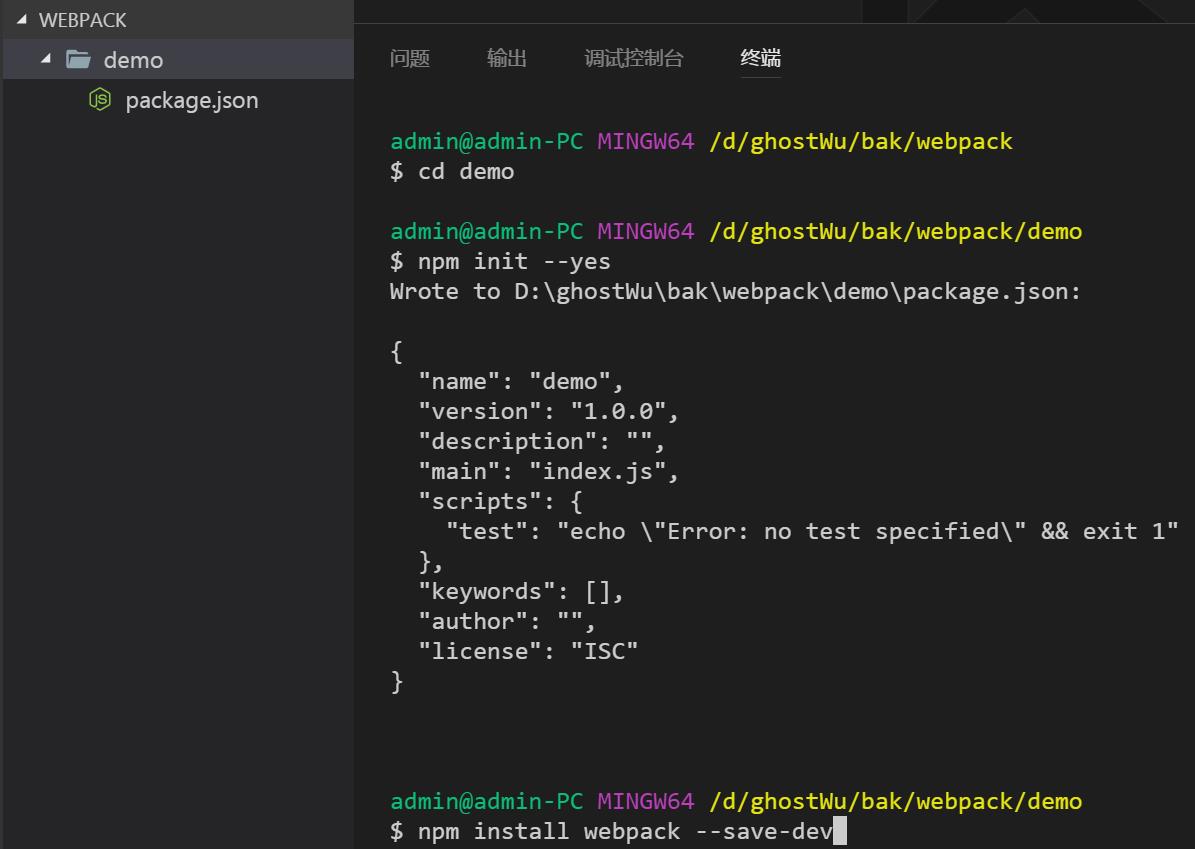
第二步、全局安装webpack(3.5.6版本): npm install webpack@3.5.6 -g 安装完成之后用webpack -v 查看webpack的版本

第三步、新建一个index.js文件,输入一个函数,弹出一些信息,然后调用函数,最后用webpack 打包( webpack index.js index.bundle.js ):把index.js文件打包成index.bundle.js
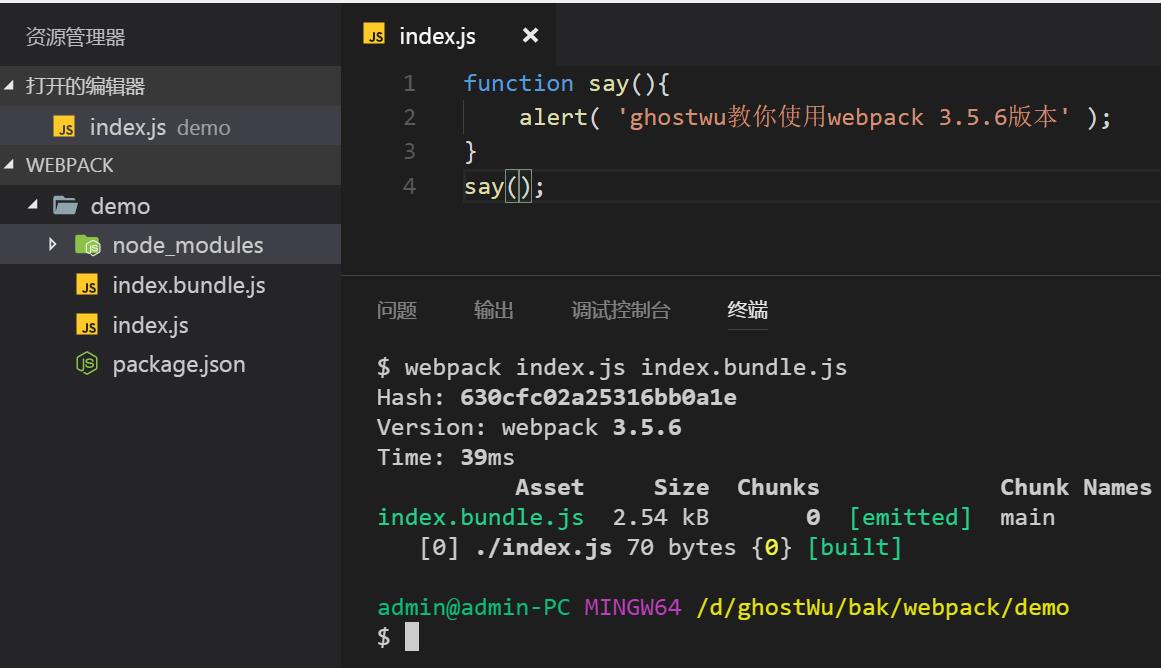
就会在当前的目录下面生成index.bundle.js文件.
第四步、新建一个index.html文件,然后引入index.bundle.js 就能使用这个js文件了

第五步、把两个js文件一起打包合并
另外在当前目录下面新建一个calc.js文件,然后在用module.exports导出
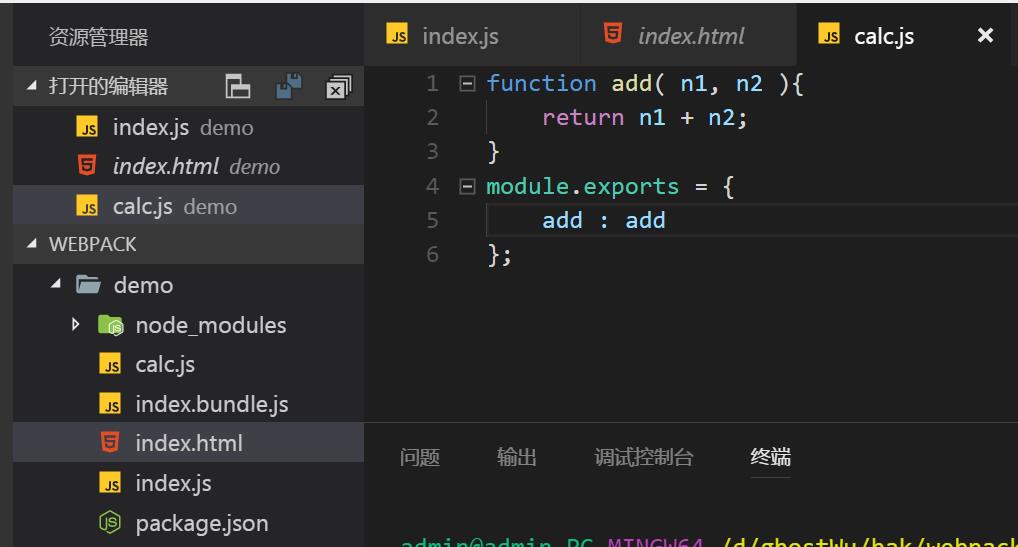
然后在index.js文件中用var oCalc = require( \'./calc.js\' )引入calc.js, 在调用函数oCalc.add( 10, 20 ), 那现在就有了两个函数在index.js中了, 再次执行命令
webpack index.js index.bundle.js, 合并打包之后, 重新刷新下index.html,是不是弹出了add函数的结果呢?
第六步、loader的使用
在当前目录下新建style.css文件,然后用require引入index.js文件中, 执行一次打包(webpack index.js index.bundle.js),这个时候会报错,报错信息显示为(你需要loader去处理css文件).
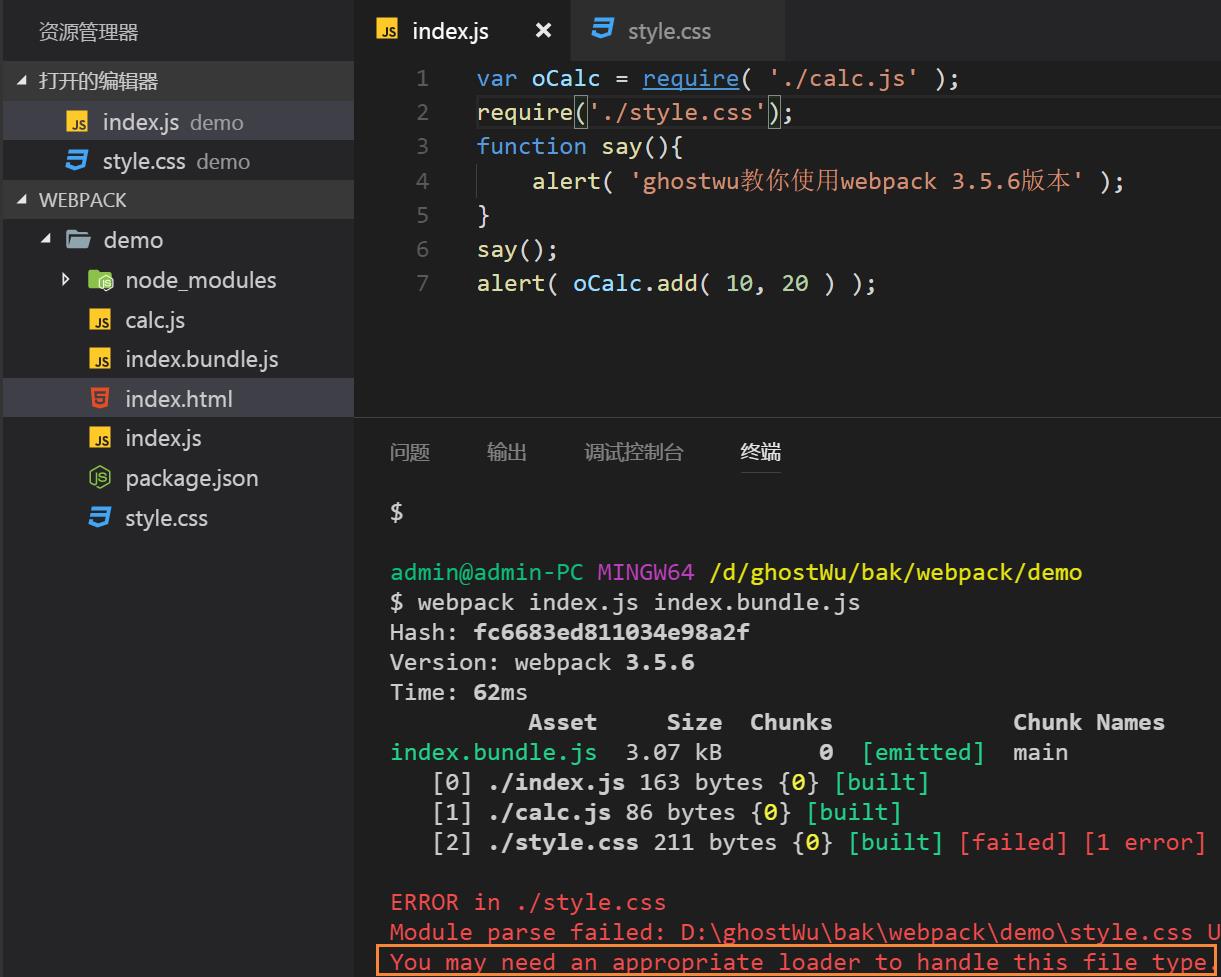
第七步、安装与使用loader
我们需要安装两个loader,css-loader,style-loader( 安装命令: npm install css-loader style-loader --save-dev ), 再用require加载
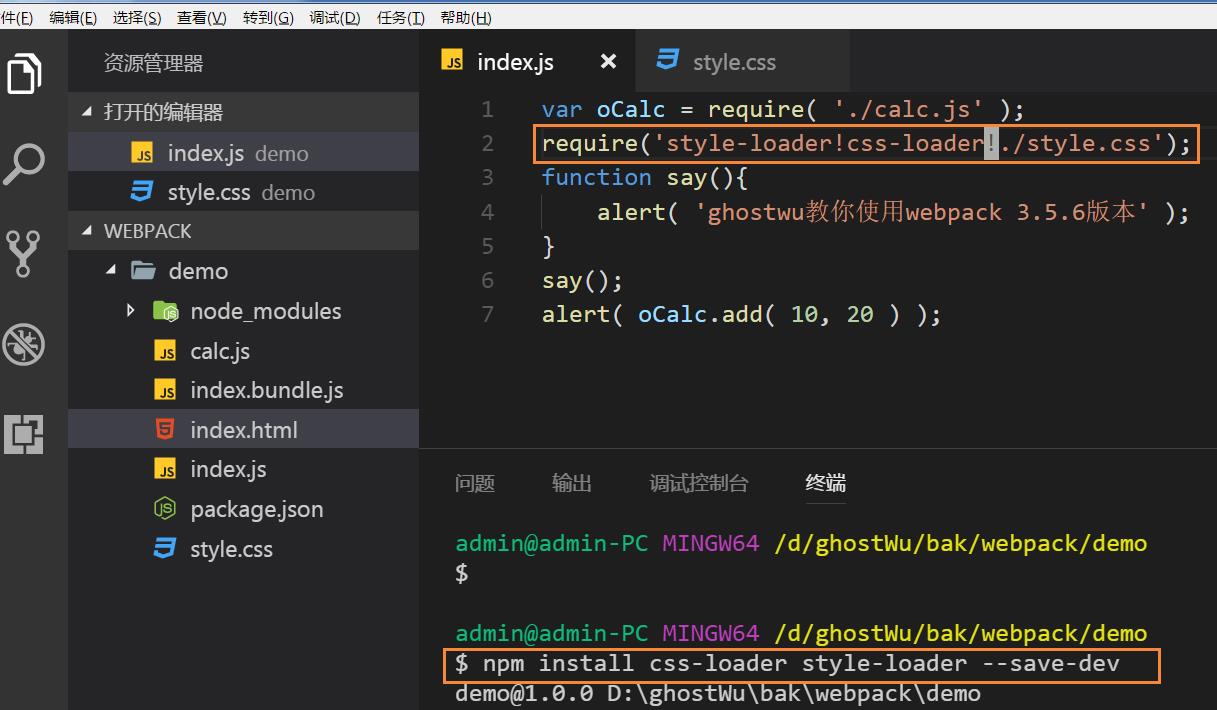
再次执行一次打包( webpack index.js index.bundle.js ),然后刷新index.html文件, 看看是否css文件中的body{ background: red } 生效了呢(浏览器body的背景变红)?
第八步、更详细的打包信息
webpack打包,后面可以跟很多参数,如:
--progress: 打包进度
--display-modules: 打包的模块
--colors: 是否彩色显示 打包提示信息
--display-reasons: 打包原因
--watch: 自动监控文件变化
等等,还有很多,可以参考官网
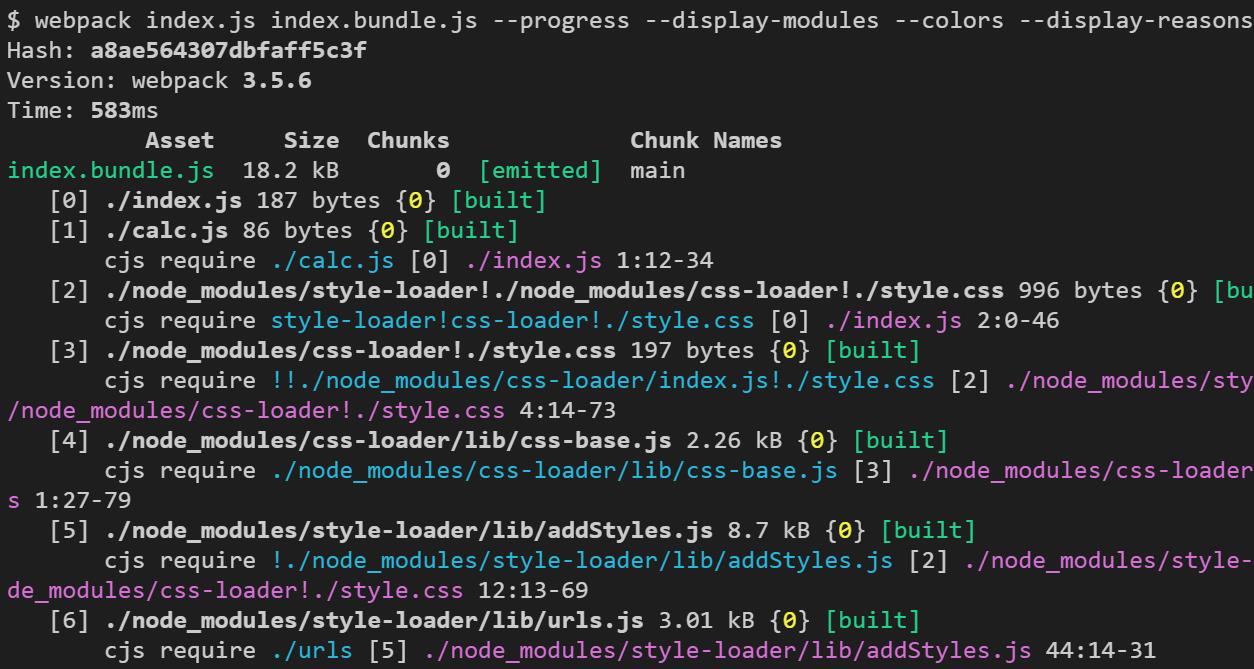
后面还有插件,配置等等很多项目开发中的常见的知识额
以上是关于[js高手之路]深入浅出webpack系列1-安装与基本打包用法和命令参数的主要内容,如果未能解决你的问题,请参考以下文章
[js高手之路]深入浅出webpack教程系列2-配置文件webpack.config.js详解
[js高手之路]深入浅出webpack教程系列4-插件使用之html-webpack-plugin配置(上)
[js高手之路]深入浅出webpack教程系列3-配置文件webpack.config.js详解(下)
[js高手之路]深入浅出webpack教程系列5-插件使用之html-webpack-plugin配置(中)
[js高手之路]深入浅出webpack教程系列6-插件使用之html-webpack-plugin配置(下)
[js高手之路]深入浅出webpack教程系列8-(postcss-loader,autoprefixer,html-loader,less-loader,ejs-loader)用法